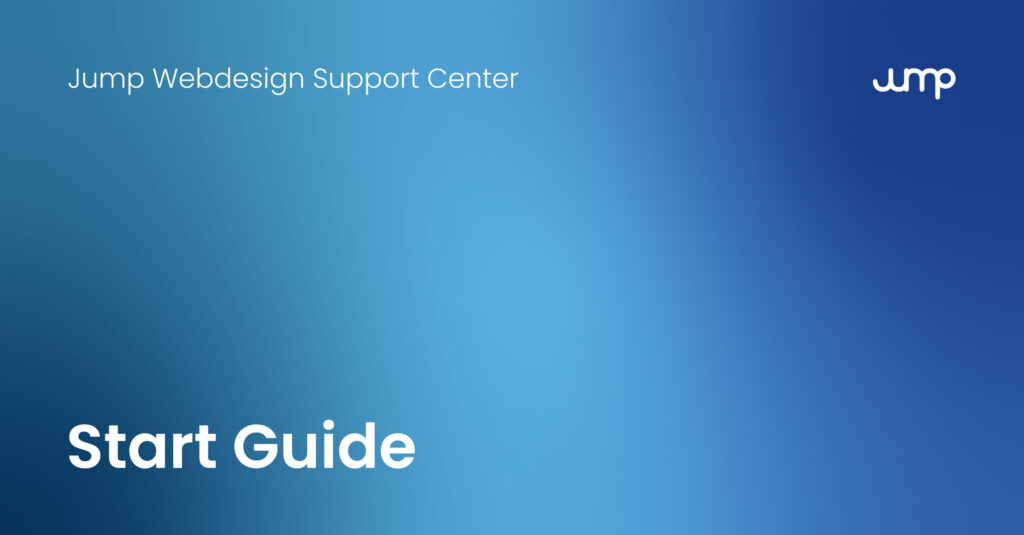Vielen Dank, dass du dich für ein Abo von Jump Webdesign entschieden hast.
Schritt 1 – Die Welcome Mail
Nach dem Vertragsabschluss mit uns, bekommst du eine Welcome Mail zugesendet. Wenn du diese nicht findest, sieh bitte auch in deinem Spam Ordner nach. Diese Mail enthält zwei wichtige Bestandteile:
Link zum Kundenboard
Wenn du diesen anklickst, wirst du zu Trello weitergeleitet. Dieses Tool benutzen wir als Kundenboard.
Rechnung
Im Anhang deiner Mail findest du die Rechnung. Solltest du fragen zur Rechnung haben kontaktiere uns bitte.
Schritt 2 – Kundenboard Account erstellen
Als erstes solltest du dir einen Account für das Kundenboard anlegen. Dazu folge einfach dem Link aus der Welcome Mail “Link zum Kundenboard”. Wenn du diesen Link anklickst, wirst du auf die Website des Projektmanagement Tools Trello weitergeleitet. Du wirst ein Fenster sehen wo du auf einen Button “Registrieren” klicken kannst.
Nachdem du auf “Registrieren” geklickt hast musst du deine E-Mail, deinen vollständigen Namen und ein Passwort eingeben um einen Account zu erstellen. Optional kannst du deinen Google, Microsoft, Apple oder Slack Account benutzen.
Nachdem du deinen Account erstellt hast, wirst du auf dein Kundenboard weitergeleitet. Wenn das nicht der Fall ist, dann klicke nochmal auf den Link aus der E-Mail.
Schritt 3 – Mitarbeiter einladen
Du kannst mehrere Mitarbeiter auf dein Kundenboard einladen. Dazu klicke einfach oben rechts auf “Teilen” und gebe die E-Mail Adressen von deinen Mitarbeitern ein und klicke auf den Button mit der Aufschrift “Teilen”. Alle eingeladenen Mitarbeiter erhalten daraufhin eine E-Mail mit dem Link zur Registrierung.
Schritt 4 – So holst du das beste aus deinem Abo heraus
Trello kannst du direkt in deinem Browser (Chrome, Firefox, Edge und Safari) nutzen. Wir empfehlen dir jedoch die Trello App auf deinen PC, dein Tablet oder Handy herunterzuladen. Die Trello App ist über folgende Stores verfügbar:
– App Store (iPhone, iPad, macOS)
– Google Play Store
– Microsoft Store (Desktop)
Wenn du die App heruntergeladen hast, kannst du dich nun bei dieser mit dem eben erstellten Account einloggen.
Schritt 5 – Wie geht es weiter?
Ab jetzt kannst du das Kundenboard benutzen. Wenn du noch Fragen hast, melde dich bei uns. Ansonsten haben wir folgende Erklärvideos und Artikel, welche nochmal das Kundenboard thematisieren: